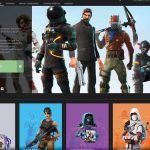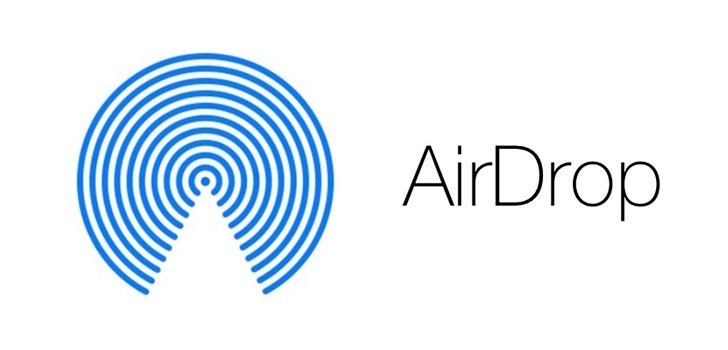
AirDrop nedir ve nasıl kullanılır?
AirDrop, Mac’lerin ve iOS cihazlarının dosyaları en az uğraştırıcı olarak kablosuz paylaşmalarını sağlayan bir özelliktir.
AirDrop son derece kullanışlıdır, ancak çoğu insanın bilmediği özelliklerden biridir. Kullanması zor olduğu için değil (ki zor değil) ama kullanmayı bilmediği için. Genellikle bir fotoğrafı birisiyle paylaşmak istediğimizde, kısa mesajla göndeririz. Ancak o kişi yanınızda durduğunda, AirDrop’u kullanmak daha kolaydır.
AirDrop elbette sadece fotoğraflar için değil. Neredeyse paylaşabileceğiniz her şeyi aktarmak için kullanabilirsiniz. Örneğin, iPad’inizden arkadaşınızın telefonuna bir web sitesini AirDrop ile gönderebilirsiniz; bu, daha sonra okumak için yer işareti koymak istiyorlarsa harikadır. Ya alışveriş listesine ne dersiniz? Metni Notlar’dan başkasının iPad veya iPhone’una aktarabilirsiniz. Oynatma listesindeki herhangi bir şeyi Apple Haritalar’da sabitlediğiniz bir konuma AirDrop yapabilirsiniz.
AirDrop Nedir ve Nasıl Çalışır?
AirDrop, cihazlar arasında bir Wi-Fi ağı oluşturmak için Bluetooth kullanır. Her cihaz bağlantı içerisinde bir güvenlik duvarı oluşturur ve dosyalar şifreli olarak gönderir, bu da aslında e-postayla aktarılmasından daha güvenlidir. AirDrop, yakındaki desteklenen cihazları otomatik olarak algılar ve cihazların yalnızca iyi bir Wi-Fi bağlantısı kuracak kadar yakın olması gerekir.
AirDrop’un bir avantajı, bağlantı kurmak için Wi-Fi kullanımıdır. Bazı uygulamalar Bluetooth kullanarak benzer bir dosya paylaşım özelliği sağlamaktadır. Bazı Android cihazları, dosyaları paylaşmak için NFC ve Bluetooth kombinasyonunu kullanır. Ancak hem Bluetooth hem de NFC, Wi-Fi ile karşılaştırıldığında daha yavaştır. Bu da AirDrop kullanarak daha büyük dosyaları paylaşmayı çok daha hızlı ve daha uygun hale getiriyor.
AirDrop Desteklenen Cihazlar
AirDrop, iPad 4 ve iPad Mini’den sonraki modellerde desteklenir. Aynı zamanda iPhone 5’ten sonraki iPhone’larda da çalışır. Ayrıca, 2010’dan daha önce piyasaya sürülen Mac’ler desteklenmese de, OS X Lion içeren Mac’lerde veya OS X’in daha yeni sürümlerinde destekleniyor.
AirDrop Nasıl Açılır?

AirDrop’u nasıl açacağınız konusunda sorun mu yaşıyorsunuz? Apple, AirDrop’u açmayı veya kapatmayı kolaylaştırmak istediğinden ayarları kontrol paneline ekledi.
- iPhone veya iPad’inizin en alt kısmından yukarı kaydırarak kontrol paneline erişebilirsiniz.
- Kontrol paneli göründüğünde, AirDrop ayarlarına erişebileceksiniz.
- Sol üst kutudaki uçak simgesinin olduğu kutucuğa basılı tutun. Bu, AirDrop düğmesini içeren bir menüyü göstermek için genişleyecektir.
- İzinleri göstermek için AirDrop düğmesine dokunun. Varsayılan ayar olan Açık, Kapalı veya Yalnızca Kişiler’i açabilirsiniz.
AirDrop Nasıl Kullanılır?
Paylaşmakta olduğunuz kişinin yanında olmanız ve cihazlarının açık olması gerekir. Ancak, yanyana olmanıza gerek yok. AirDrop yan odaya bile ulaşabilir. Her iki cihazda AirDrop’un Yalnızca Kişiler veya Herkes olarak ayarlanmış olması gerekir.
- İlk önce, paylaşmak istediğiniz şeye gidin. Bu, fotoğraf, web sayfası, uygulama mağaza vb. olabilir. Bir fotoğrafı paylaşmak istiyorsanız, o fotoğrafı Fotoğraflar uygulamasında açmanız gerekir.
- Ardından, Paylaş düğmesine dokunun. Paylaş düğmesi, okun yukarı doğru gösterdiğini kutudur. Bu Paylaş düğmesi AirDrop, Facebook, iMessage vb. yoluyla paylaşmanıza olanak sağlayan Paylaş menüsüne erişir.
- AirDrop’unuzu göndermek istediğiniz cihazı bulun. Bu, Paylaş menüsünün üst kısmıdır. Cihazlar, altında tanımlayıcı bir etiket bulunan bir daire şeklinde görünecektir. Bu, kişinin adı altında yazılı bir fotoğraf olacaktır, ancak bu kişiye ekli bir fotoğrafınız yoksa, içinde baş harfleri bulunan gri bir daire olarak görünecektir.
- Son olarak, daireye dokunun. Dokunduğunuzda dokümanı alıcıya göndermeye başlayacak ve daha sonra AirDrop’u kabul edip etmemesi istenecek.
Bu kadar. Fotoğraflardan web sayfalarına her şeyi gönderebilirsiniz. Kişiler uygulamasındaki kişinin bilgisini sayfanın sonundaki Kişiyi Paylaş düğmesine dokunarak paylaşabilirsiniz.